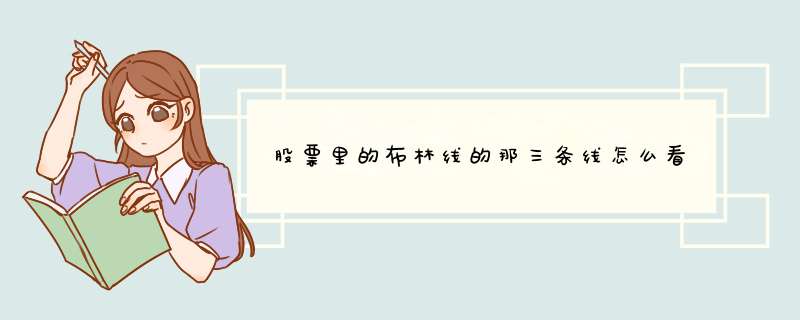
一般来说,股价会运行在压力线和支撑线所形成的通道中。 布林线指标的一般用法在许多书上都有讲述,这里就不多讲了。我主要想讲一讲布林线指标对行情的预告作用,虽然,像KDJ、MACD等指标可以通过低位向上交叉来作为买入讯号或通过高位向下交叉来作为卖出讯号,但这些指标都有一个缺点,就是在股价盘整的时候会失去作用或产生骗线,给投资者带来损失。
通常在股价盘整的过程中,投资者最想知道的一定是股价要盘整到什么时候才会产生行情。因为如果太早买入股票,而股票却又迟迟不涨,资金的利用率就会降低,而且投资者还要承担股价下跌的风险。而布林线指标则恰恰可以在这时发挥其神奇的作用,对盘整的结束给予正确的提示,使投资者避免太早买入股票。
其实利用布林线指标选股主要是观察布林线指标开口的大小,对那些开口逐渐变小的股票就要多加留意了。因为布林线指标开口逐渐变小代表股价的涨跌幅度逐渐变小,多空双方力量趋于一致,股价将会选择方向突破,而且开口越小,股价突破的力度就越大。那么到底开口多小才算小,这里可引入极限宽指标(WIDTH),即表示布林线指标开口大小的指标。有的软件没有这个指标,可以通过以下方法计算:WIDTH=(布林上限值-布林下限值)/布林股价平均值。
一般来说极限宽指标小于10的股票随时有可能发生突破。但是,极限宽指标值的临界点会随个股不同而改变,所以最好观察该股一年来的极限宽指标走势以确定极限宽指标值的临界点。 在选定布林线指标开口较小的股票后,先不要急于买进,因为布林线指标只告诉我们这些股票随时会突破,但却没有告诉我们股价突破的方向,如果符合以下几个条件的股票向上突破的可能性较大:
一,上市公司的基本面要好,这样主力在拉抬时,才能吸引大量的跟风盘。
二,在K线图上,股价最好站在250日、120日、60日、30日和10日均线上。
三,要看当前股价所处的位置,最好选择股价在相对底部的股票,对那些在高位横盘或上升和下降途中横盘的股票要加倍小心。
四,指标W%R(10)和W%R(30)的值都大于50;指标DMI(14)指标中+DI大于-DI,ADX和ADXR均向上走。本人觉得最佳的买入时机是在股价放量向上突破,布林线指标开口扩大后。 布林线指标本身没有提供明确的卖出讯号,但本人经过观察,可以利用股价跌破布林线股价平均线作为卖出讯号。 布林线利用波带可以显示其安全的高低价位。 当变易性变小,而波带变窄时,激烈的价格波动有可能随时产生。 高低点穿越波带边线时,立刻又回到波带内,会有回档产生。 波带开始移动后,以此方式进入另一波带,这对于找出目标值有相当帮助。
布林线的长布林线运用原则
短期指示作用 经过长时间的总结发现,布林线中长期看来是一种优秀的趋势指标,当布林线由收口转至开口时,表示股价结束盘整,即将产生剧烈波动,而股价的突破方向,标志着未来趋势的运动方向。也即,股价向上突破阻力线,则是一轮上升趋势,反之,将是下跌趋势。同时。平均线与阻力线(或支撑线)构成的上行(或下行)通道对于把握股价的中长期走势有着强烈的指示作用。
以上行通道为例,股价在平均线附近可以看作短期买点,股价临近或击穿阻力线可以判断是短期卖点,但是对于非短线 *** 作者只要把握平均线的有效支撑就可以判断上升趋势是否持续。反之,下跌趋势的判断也是如此。布林线除了上述的指示作用外,还有一种短线指示作用。
但是投资者切记,仅限短线炒作,有一定获利应果断出局。 应用规则是这样的:当一只股票在一段时间内股价波幅很小,反映在布林线上表现为,股价波幅带长期收窄,而在某个交易日,股价在较大交易量的配合下收盘价突破布林线的阻力线,而此时布林线由收口明显转为开口,此时投资者应该果断买入(从当日的K线图就可明显看出),这是因为,该股票由弱转强,短期上冲的动力不会仅仅一天,短线必然会有新高出现,因此可以果断介入。
布林线的两大指标
布林线引申出了两大指标,即%b和带宽(band width)。%b主要是表示当前价格在布林线中的位置,它是进行交易决策时的关键性指标。带宽是表明布林线的宽度,它是分析布林线收敛特性的重要指标,对我们分析市场趋势是否确立或结束非常有用。 一、%b指标
(一)计算公式:(收盘价-布林线下轨价格)/(布林线上轨价格-布林线下轨价格) 当收盘价正好落在布林线上轨线上时,%b的指标值等于1;当收盘价正好落在布林线下轨线上时,%b的指标值等于0。由于价格可能超越至布林线区域之外,因此,%b的指标值没有上下限,如果价格向上突破布林线上轨,落在上轨线上方,%b的指标值大于1,反之,如果价格向下突破,落在下轨线下方,%b的指标值小于0。
(二)%b的作用: 1、帮助你提供投资决策的分析依据 在观察价格在布林线中的位置的同时,观察指标的强弱状态,据此进行对比分析,作为买卖决策。 2、帮助你分析和识别价格走势形态。MIKE指标又叫麦克指标,其英文全称是“Mike Base”,是一种专门研究股价各种压力和支撑的中长期技术分析工具。
第一节 MIKE指标的原理和计算方法
一、MIKE指标的原理
与BOLL指标一样,MIKE指标是随股价波动幅度大小而变动的压力支撑指标,是一种路径型指标。它随着股价的变化而变化,能有效地预测股价未来可能上涨或下跌的空间。
目 前,大多数技术分析指标都是利用股票的价格、从各种角度来分析判断股价的走势,其中,最典型的是开盘价、收盘价、最高价和最低价。虽然这四种价格已经基本上能反映股价的走势,但在某种程度上,这四种价格又都不能完全准确地反映股价在某一时期的真正走势。比如,在日常走势中,我们经常能看见在靠近收市时的几 分钟里,某一股票的尾市行情突然风云变化,在短短几分钟里,在大量买盘的推动下,本来下跌的行情却变成大幅上涨的行情,股价也拔地而起。很显然,这种股价尾市的突然飙升并不能代表股价一整天的下跌走势,因此,这天该股票的收盘价并不能真实地反映股票当天的大部分时间的走势,该天的收盘价也就失去了的真实 性。同样,很多股票的某些交易日的开盘价、最高价和最低价也会在主力机构地刻意拉抬或打压下,会经常发生这样的情况。
为了在某种程度上去弥补那些由于利用股票的开盘价、收盘价等价格的技术指标在行情研判上的误差,MIKE指标设定了一个起始价格(即Typicalprice简称TYP),以此作为计算基准,求得股价的初级、中级和强力等6种支撑或压力价位区,从而为投资者预测股价的短中长期的走势提供重要的参考。
二、MIKE指标的计算方法
MIKE 指标的计算方法比较复杂,其中涉及到指标计算的起初价——TYP和六个辅助指标,即三个压力价和三个支撑价。另外,和其他指标的计算一样,由于选用的计算周期的不同,MIKE指标也包括日MIKE指标、周MIKE指标、月MIKE指标年MIKE指标以及分钟MIKE指标等各种类型。经常被用于股市研判的是 日MIKE指标和周MIKE指标。虽然它们的计算时的取值有所不同,但基本的计算方法一样。
以日MIKE指标计算为例,其计算过程如下:
1、计算初始价——TYP的数值
TYP=(H+L+C)÷3
式中,H=当日的最高价
L=当日的最低价
C=当日的收盘价
TYP为起始价
有的股市分析软件还采用加权方法进行计算,计算公式为:
TYP=(H+L+2C)÷4
两式中字母代号所表示的含义是一样的,计算的结果差别不大。MIKE指标是利用起始价位来计算出股价的弱、中、强的三个压力价位和三个支撑价位,从而为预测股价未来走势提供帮助。
2、计算股价的三个压力价位
MIKE指标中的三个压力价位分别为:初级压力——WR、中级压力——MR和强力压力——SR。它们的计算公式为:
WR(N日)=TYP+(TYP-LN)
MR(N日)=TYP+(HN-LN)
SR(N日)=2×HN-LN
式中,TYP=起始价
LN=N日的最低价
HN=N日的最高价
3、计算股价的三个支撑价位
MIKE指标中的三个支撑价位分别为:初级支撑——WS、中级支撑——MS和强力支撑——SS。它们的计算公式为:
WS(N日)=TYP-(HN-TYP)
MS(N日)=TYP-(HN-LN)
SS(N日)=2×LN-HN
式中,TYP=起始价
LN=N日内的最低价
HN=N日内的最高价
第二节 MIKE指标的研判标准
麦克指标的研判标准随软件版本的不同而不同。目前,在国内两大股市软件——钱龙和分析家中的麦克指标的分析方法是有很大区别的。
一、分析家软件上的研判标准
在分析家软件上,MIKE指标是由六条线组成的,其分析方法主要是围绕着这六条线之间的关系展开。以日MIKE指标为例,其构成主要是将每一个交易日的数值以连线的方式在图表上画出来,得出六条线,构成三条通道:W R与WS构成窄通道,MR与MS构成中间通道,SR与SS则构成一个相对较阔的通道,直观地反映出压力、支撑位置。M IKE指标随股价的变化而变化,能够在股价上涨过程中提供可能上升空间或在股价下降过程中提供可能下降空间。麦克指标的研判标准主要是:
1、MIKE指标共有六条曲线,上方三条压力线,下方三条支撑线。
2、当股价脱离盘整,朝上涨的趋势前进时,股价上方三条压力线作为压力参考价,下方支撑线不具有参考价值。
3、当股价脱离盘整,朝下跌的趋势前进时,股价下方三条支撑线作为支撑参考价,上方压力线不具有参考价值。
在具体运用中投资者应注意,MIKE 指标所示的压力、支撑仅为参考价位,与股价所真正达到的顶或底部价位误差较大,投资者应结合切线理论、形态理论等进行综合判断。此外,除了初级数值外, MIKE指标列示的压力支撑价格在很多情况下与当前价格存在较大差距,特别是在持续上升或下跌行情中,其通道也随之以较快的速度向上或向下扩张,削弱了对 短线行情的指导作用。
二、钱龙软件上的研判标准
由于分析家软件上的MIKE 指标图比较复杂,有时很容易被图形上的六条线弄糊涂,为了方便一般投资者的研判,因此,在钱龙分析软件上不再以线型图来表示MIKE指标,而改用“表格” 的形式来直接将压力和支撑的数据显示在表格中,并且会简单标明参考的“上限”和“下限”,从而方便了投资者的研判。麦克指标的研判标准主要是:
1、 当股价正处于盘整时,“上限”和“下限”的价位都同时具备参考作用。一旦股价可能突破MIKE指标所提示的“上限”中的初级压力位,表明股价将脱离盘整, 短期有向上运动的趋势;一旦股价可能突破MIKE指标所提示的“下限”中的初级支撑位,则表明股价将脱离盘整,短期有向下运动的趋势。如果股价在“上限” 的初级压力位和“下限”的初级支撑位之间横盘运动。则表明股价短期还会处于横盘整理运动之中。
2、当股价已经处于向上或向下的运动趋势中时,“上限”和“下限”则不能同时参考。
如果股价处于上涨的过程中,MIKE 指标所提示的“下限”中的支撑位就没有参考作用,而这时的“上限”则具有较强的参考作用。一旦股价突破MIKE指标所提示的“上限”中的初级压力位,表明 股价短期内将出现向上扬升的走势,投资者可及时中长线买进股票或持股待涨。一旦股价突破MIKE指标所提示的“上限”中的中级压力位,表明股价还将继续上 扬,投资者可继续强势持股。但当股价突破MIKE指标所提示的“上限”中的强力压力位时,由于股价前期涨幅过大,因此有向下调整或变盘的可能,投资者应密 切关注股价走势变化,一旦股价调头向下,则坚决及时出货或持币观望。
如果股价处于下跌的过程中,MIKE 指标所提示的“上限”中的压力位就没有参考作用,而这时的“下限”则具有较强的参考作用。一旦股价突破MIKE指标所提示的“下限”中的初级支撑位,表明 股价短期内将出现向上调整的走势,投资者可及时中长线卖出股票或持币观望。一旦股价突破MIKE指标所提示的“下限”中的中级支撑位,表明股价还将继续下 跌,投资者可继续持币观望。但当股价突破MIKE指标所提示的“下限”中的强力支撑位时,由于股价前期跌幅过大,因此短线有上反d的可能,投资者应密切关 注股价走势变化,一旦股价重新,则可及时短线少量建仓。
3、 当股价突然放巨量上升时,如果股价在收盘时没能突破MIKE指标所提示的“上限”中的初级压力位,则要注意是不是短线见顶的信号,如果在上升途中,股价没有放量冲过中级压力位,则要注意是不是中线见顶的信号。如果在经过一段很长时间的上升,股票在顶部出现比较大的成交量而没能向上突破强力压力位,则要注意 是不是长线见顶的信号。
4、 当股价在已经前期跌幅很大的情况突然出现巨量时,如果股价在收盘时没能向下突破MIKE指标所提示的“下限”中的初级支撑位时,则要注意是不是短线见底的信号,如果在下降途中,股价没有放量跌破中级支撑位时,则要注意是不是中线见底的信号。如果在经过一段很长时间的下跌,股票在底部出现比较大的成交量而没 能跌破强力支撑位,则要注意是不是长线见底的信号。
X58的主板都支持3通道,必须买DDR3的内存条(X58只认DDR3),只要内存够用就行,你可以只用单条2G的,但建议直接买3条组成三通道。
三通道的好处:比单通道或双通道速度快带宽增加3到5年不用升级,最重要的是以后要想买你现在正用的同批号的条子很难,组建多通道要求稳定性和兼容性,同品牌同批号条子是组建多通道的最佳选择。
买东西只买实用的不买贵的,建议金士顿DDR3_1333_2G×3条(我的就是,当时3条共720元)。
三通道:1装机时店里会给里插好;2自己装时,单条插:0号插槽(单通道);两条插:0号和2号插槽(自动组成双通道),3条插:0号、2号、4号(自动组成三通道,相同颜色的三条,很好分),6条就插0、2、4、1、3、5(自动组成两组三通道)只要插对插槽,电脑就能自动识别通道数,这些在主板说明书上都写明了的。看看我的内存:金士顿DDR3_1333_2GB3条triple表示三重的、三倍的、三个一组的
一、理解通道通道(Channels)实际上是一个单一色彩的平面。这样说未免太抽象,还是以我们在生活中司空见惯的彩色印刷品来打个比方吧:我们所看到的五颜六色的彩色印刷品,其实在其印刷的过程中仅仅只用了四种颜色。在印刷之前先通过计算机或电子分色机将一件艺术品分解成四色,并打印出分色胶片;一般地,一张真彩色图像的分色胶片是四张透明的灰度图,单独看每一张单色胶片时不会发现什么特别之处,但如果将这几张分色胶片分别着以C(青)、M(品红)、Y(黄)和K(黑)四种颜色并按一定的网屏角度叠印到一起时,我们会惊奇地发现,这原来是一张绚丽多姿的彩色照片。
Photoshop具有给彩色分色的功能,以上面所说的印刷模式为例,Photoshop便将这种类型的图像分成了CMYK四种基本颜色。这四种颜色并不是大杂烩般地堆砌在一起,而是一种色彩以一个通道平面来储存,这样,各种颜色互不干扰,叠合起来则形成了一个真彩色图像。现在也许您能明白“一个分色即一个通道”这句话了吧。如果不明白也没有关系,请继续往下看。
上面我们只是以印刷模式(CMYK)来举例说明通道的,事实上Photoshop支持多种图像模式,当我们打开一个图像时,Photoshop会自动根据图像的模式建立起颜色通道,颜色通道的数目是固定的,且视色彩模式而定,比如RGB模式图像有三个缺省颜色通道(图1),CMYK模式图像则有四个缺省颜色通道(图2),灰度图和索引图则只有一个颜色通道。这也是区别通道与图层的一个好的切入点,因为:图层功能只是将一些独立完整的叠合到一起,事实上,一个图层就是一个图像,图层的数目可由我们自由的增减;而不同模式的图像的颜色通道数是固定的,它不能随意增减(如果随意删除一个颜色通道,则该图像的模式就会被改变),而且任一个通道也不是一个完整的图像,它只是这个图像中的一个分色(基本色)而已。分别激活一个多图层图像中的每一个图层,然后再查看通道调色板,我们将会发现,每个图层的图像中都有着自己的颜色通道。
下面的两个例图中,分别是RGB模式(图1)和CMYK模式(图2)图像打开时,通道调色板显示的状态,其中,通道调色板上的第一层并不是一个通道,而是各个通道组合到一起的显示效果。
图像中除了固有的颜色通道外,我们还可以定义自己的Alpha通道。Alpha通道与图层看起来相似,但区别却非常大:Alpha通道也可以随意的增减,这一点类似图层功能;但Alpha通道不是用来储存图像而是用来保存选取区域的。在Alpha通道中,黑色表示非选取区域,白色表示被选取区域,不同层次的灰度则表示该区域被选取的百分率。
二、使用通道调色板
利用通道调色板,能够很方便地对通道进行编辑修改作。
(1) 打开一个RGB或CMYK模式图像。
(2) 执行Window→Show Channels命令,以调出通道调色板(图3)。
①标题条:拖动标题条可以将通道调色板移到屏幕上的任一位置;
②舒卷按钮:单击舒卷按钮可以收缩或展开通道调色板。在需要的时候将调色板展开,不需要的时候再将它“卷起”,这样能有效地节约拥挤的屏幕资源;
③关闭按钮:单击关闭按钮可以隐含通道调色板;
④显示图标:显示图标为一眼睛图标,当一个通道前显示眼睛图标时,表示该通道是可见的,反之,当单击显示图标使眼睛消失时,则该通道被隐含起来,如果需要再一次调用,可执行Window→Show Channels命令即可;
⑤通道略图图标:这个图标显示各个通道颜色的亮度值略图;
⑥通道名称:显示通道的名称;
⑦工具图标:在通道调色板的底部共有四个工具图标。单击第一个工具可在当前图像上调用一个颜色通道的灰度值并将其转换为选取区域;如果当前图像上已有选取区域,则第二个工具为可激活状态,单击这个工具可将这个选取区域保存到一个Alpha通道中;单击第三个工具将在当前图像中创建一个新的Alpha通道;第四个工具为垃圾桶图标,当把一个通道拖放到垃圾桶里时,这个通道将被删除;
⑧滚动条:一个图像,除了缺省的颜色通道外,我们还可以创建24个Alpha通道,当通道调色板不能全部显示时,可拖动滚动条来浏览;
⑨d出式菜单:单击右上角的三角按钮,将出现一个d出式菜单,菜单里提供了一些通道作命令,如:New Channels(创建新通道)、Duplicate Channels(复制通道)、Delete Channels(删除通道)等。
三、使用Alpha通道
下面的例子中,我们将运用Alpha通道功能,为图像增加特殊效果,这使得图像看起来意趣横生。
(1)打开一个图像文件;
(2)调出通道调色板;
(3)单击通道调色板底的第三个工具图标(创建新通道),则在当前图像上创建一个新的Alpha通道,此时,Alpha通道为当前通道,图像全为黑色;
(4)用矩形选取框工具在Alpha通道上选取一个长方形区域;将前景色设置为白色,然后执行Edit→Fill命令,使选取区域填充为白色;
(5)按下<Ctrl>+<D>键去掉选取框;
(6)执行Filter→Distort→ZigZag命令调出ZigZag对话框,设置如图5所示;
(7)完成后单击<OK>则得到效果;
(8)执行Filter→Stylize→Diffuse命令,调出Diffuse对话框,设置如图7所示,完毕后单击<OK>;
(9)单击通道调色板上RGB合成通道,回到RGB状态,然后执行Select→Load Selection命令,调出Load Selection对话框;
单击Channels框右侧的下拉箭头,选中“Alpha 1”项,然后单击<OK>;
(10)这时,Alpha1通道里的白色和灰度渐变部分以选取区域状态出现在图像上,执行Edit→Copy命令;
(11)执行File→New命令创建一个新图像,然后使用喷桶工具将图像涂上黑色背景;
(12)使新创建的图像为当前图像,执行Edit→Paste命令,将拷贝到剪贴板的图像粘贴到新图像中
欢迎分享,转载请注明来源:内存溢出

 微信扫一扫
微信扫一扫
 支付宝扫一扫
支付宝扫一扫
评论列表(0条)